Recentemente vi abbiamo proposto un articolo di approfondimento in cui proponevamo una serie di accessori ed applicazioni da avere assolutamente per portare avanti la propria carriera universitaria e accademica forniti degli giusti strumenti sul nostro iPad; tra le applicazioni incluse era presente iAnnotate PDF, un lettore di documenti PDF molto potente, versatile e soprattutto indispensabile per uno studente o per chiunque abbia la necessità di sottolineare e studiare file del suddetto formato. Noi di iPadItalia abbiamo provato l’applicazione ed in questo articolo vi proporremo le nostre impressioni.
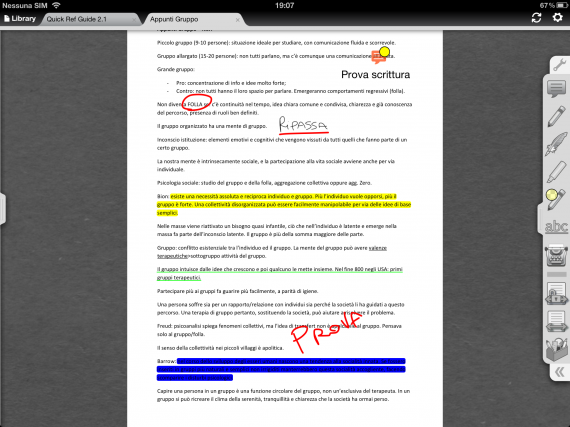
Partiamo da una breve introduzione di iAnnotate PDF: si tratta di un lettore di PDF, com’è intuibile dal nome, sviluppato da Branchfire, ed è attualmente uno dei migliori nel suo genere. Grazie all’applicazione potremo non solo consultare file PDF, ma avremo a nostra disposizione una serie di ottimi strumenti per prendere annotazioni, sottolineare ed evidenziare determinate porzioni di testo – ottimo per chi abbia il bisogno di studiare un documento particolare – per condividere i nostri file ed eventualmente scaricarli grazie alle modalità di connettività supportate, come ad esempio con Dropbox. Una volta aperta l’applicazione ci troveremo di fronte a soli due documenti: una guida rapida generale della versione attuale, ovvero la 2.1, ed un altro documento con l’elenco completo delle novità introdotte con la medesima versione. Prima di passare alla descrizione delle funzionalità che offrirà il lettore, prendiamo un attimo per parlare della “Library” e delle opzioni di connettività.
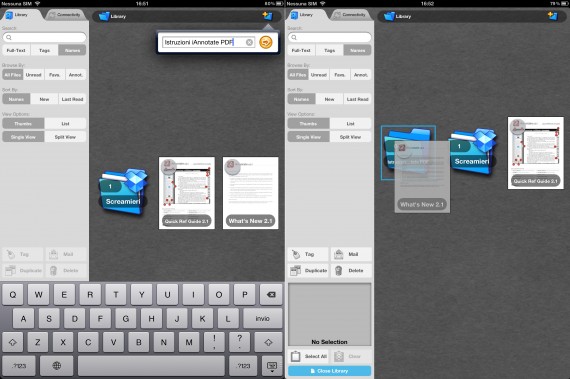
Essenzialmente la libreria sarà una zona in cui potremo ritrovare tutti i nostri documenti, eventualmente suddivisi per diverse cartelle, e decidere come gestirli al meglio per aumentare la nostra produttività; potremo creare una nuova cartella in qualsiasi momento e spostare al suo interno determinati documenti semplicemente effettuando una pressione prolungata e trascinando il file alla cartella di nostro interesse, proprio come accadrebbe su un normalissimo computer, con directories e sottocartelle. Accanto alla libreria troveremo una barra per sfruttare le varie opzioni per una migliore gestione e controllo dei documenti. Potremo ad esempio navigare tra i file in base a quelli non letti (unread), preferiti (favs.) e alle annotazioni (annot.); esiste tuttavia la possibilità di modificare l’organizzazione degli stessi in ordine alfabetico, ai nuovi inserimenti e agli ultimi documenti letti, ma non finisce qui: sarà possibile modificare la visualizzazione da miniature a liste e da una visuale singola ad una doppia, per gestire al meglio in questo caso gli spostamenti dei file tra le varie cartelle. Inserendo un file all’interno del riquadro nella porzione inferiore sinistra avremo a nostra disposizione diverse utili funzioni, come dei comandi per aggiungere dei tag, per inviarlo attraverso una mail, duplicarlo o infine eliminarlo. Come potete vedere dalle immagini, poi, sarà presente anche un campo di ricerca apposito per navigare tra i documenti che avremo nella nostra libreria.
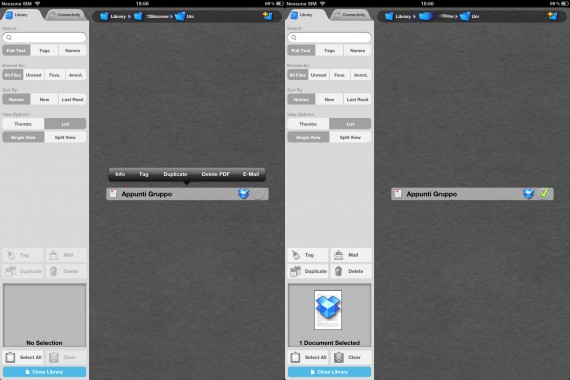
Accanto alla Library sarà presente una sezione dedicata alla connettività, contrassegnata dalla scritta Connectivity, e da qui potremo impostare le varie connessioni ai servizi disponibili, quali ad esempio Dropbox, Box.net, WebDAV o direttamente da pagine web; nel nostro caso abbiano semplicemente configurato un account DropBox, a cui potremo accedere per scaricare qualsiasi file vorremo in modo veloce ed immediato. Sempre da questa schermata potremo accedere ad un vero e proprio browser o preparare l’iPad per una condivisione mediante l’iTunes File Sharing presente nella sezione “Applicazioni” di iTunes relativa al nostro dispositivo. Viste le potenzialità dell’applicazione, tuttavia, è consigliabile fare affidamento ad uno dei servizi sopraelencati, nonostante iTunes sia una soluzione più funzionante.
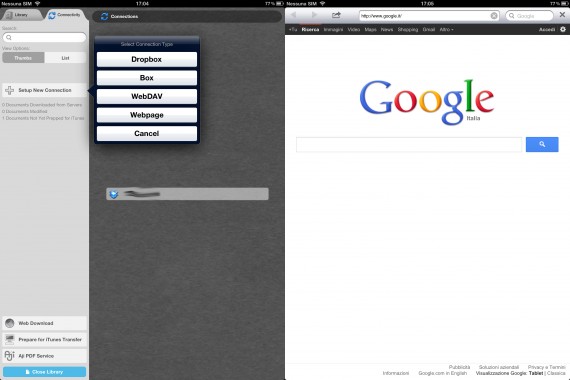
A questo punto non ci resta che andare a parlare delle modalità di consultazione dei PDF e di tutte le funzioni che potremo sfruttare così da ottimizzare la nostra produttività nella lettura di documenti nella stesura di annotazioni ed anche per quanto riguarda evidenziare o sottolineare il documento interessato. Essenzialmente la schermata per la visualizzazione di PDF si divide in tre parti: una barra di navigazione a sinistra per spostarsi rapidamente tra le varie pagine del documento che conterrà inoltre opzioni per consultare i segnalibri, le annotazioni e la ricerca nel testo; a sinistra, invece, troveremo una barra degli strumenti vera e propria che risulterà essere completamente personalizzabile, nonostante saranno presenti dei comandi pre-inseriti in diverse configurazioni, ed infine le schede nella parte superiore dello schermo per navigare tra diversi documenti aperti. Premendo il tasto a forma di chiave inglese al di sopra della toolbar potremo modificare completamente le icone a nostra disposizione in base a quelle incluse divise nelle seguenti categorie: annotation, navigation, view, document, utility e all tools. Non potendo avere più di un certo numero di icone contemporaneamente, dovremo purtroppo eliminarne alcune per aggiungerne di altre. Si tratta di un’ottima soluzione per coloro che cercano configurazioni ottimali in grado di riflettere i bisogni individuali, in quanto ognuno potrà selezionare i propri strumenti a piacimento.
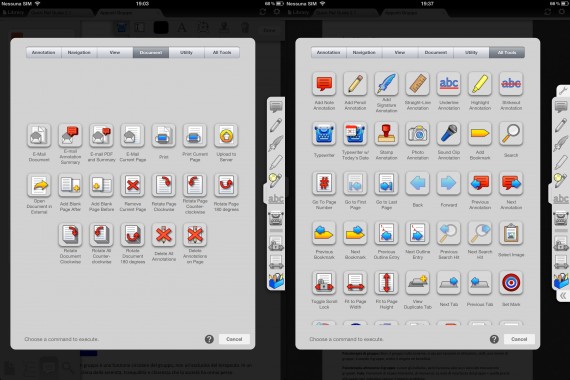
Sarà comunque possibilevisionare le altre toolbars disponibili e le relative configurazioni semplicemente premendo sulla freccia in basso a destra, che potremo usare anche per scambiare le diverse barre visualizzate durante l’uso di un documento. In questa schermata ci verranno proposte delle semplici istruzioni per aiutarci a gestire le opzioni disponibili, come la scelta delle nostre toolbar e come fare per passare rapidamente da una all’altra: in questo caso dovremo semplicemente o selezionare manualmente quella che vorremo usare oppure effettuare uno swipe laterale verso quella di nostro interesse; creando una custom toolbar, ovvero una barra personalizzata, ci verrà mostrata una schermata di strumenti suddivisa nelle diverse categorie sopracitate, e logicamente potremo, se desiderato, eliminare una determinata toolbar.
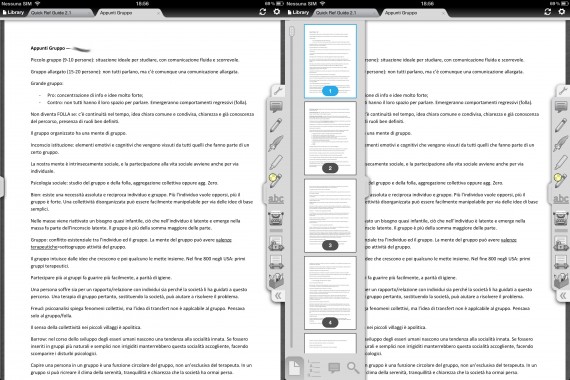
Andando oltre, il vero punto forte di quest’applicazione è, senza troppe sorprese, la lettura e l’interazione con i PDF: in questo caso potremo evidenziare rapidamente porzioni di testo, parole o frasi, aggiungere note, sia scritte che vocali. Il documento è interamente interattivo, ed una delle funzioni che più torneranno utili è la possibilità di evidenziare rapidamente concetti importanti semplicemente facendo scorrere il dito, o una stylus, sulla zona interessata. Alcuni degli altri comandi permetteranno di aggiungere note, scritte a mano libera e sottolineare altre porzioni di testo; tutte le nostre annotazioni verranno raggruppate nella barra di navigazione sinistra, e premendo su una di esse verremo reindirizzati alla relativa pagina. Esiste tuttavia la possibilità di fare degli errori durante la scrittura di annotazioni o di evidenziazione del testo, ma anche qui è presente una semplice soluzione: tenendo premuto sull’annotazione, sul testo in evidenza, sulla scritta o su qualsiasi altro oggetto da noi aggiunto per errore al PDF originale, verrà presentato un menu per eliminare e modificare rapidamente l’elemento in questione così da organizzare al meglio anche dal punto di vista funzionale ed estetico l’intero documento.
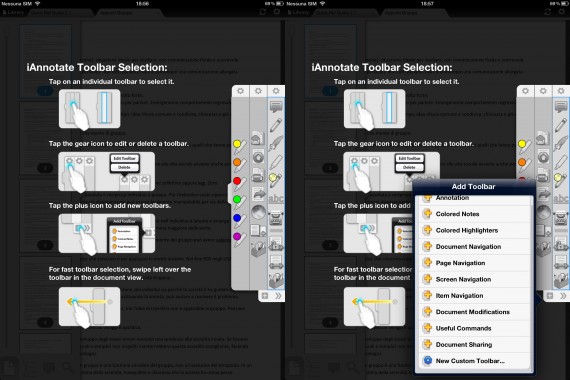
Sempre dalla schermata di visualizzazione potremo sfruttare alcuni strumenti per la condivisione dei nostri documenti PDF: sarà presente infatti la possibilità di inviare il file attraverso una mail in tre modalità diverse, ovvero Annotated, Flattened e Original. Mentre la prima versione includerà al suo interno le annotazioni da visualizzare o modificare nei software desktop quali Preview o Adobe Reader, la seconda permetterà di visualizzare, ma non modificare, le suddette annotazioni (le note in questo caso verranno raggruppate a fine documento) ed infine l’ultima condividerà il PDF senza annotazioni nella sua forma, appunto, originale. Potremo anche stampare il documenti, aprirli in un’altra applicazione o accedere al browser, e sarà anche offerta la possibilità di aggiungere pagine bianche prima o dopo il foglio visualizzato, caricare il documento su server, rimuovere pagine, ruotare e cancellare tutte le annotazioni in una volta sola.
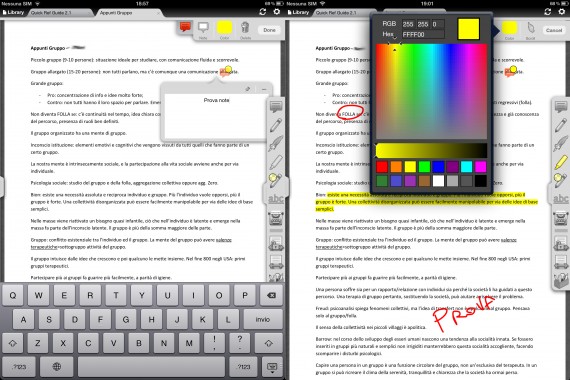
Logicamente sarà possibile effettuare degli zoom sul foglio visualizzato e reimpostare le proporzioni con lo schermo dell’iPad. Tra le opzioni di personalizzazione troveremo anche la possibilità di cambiare il colore degli evidenziatori e dei tratti virtuali di penna e matita. Nel nostro caso la prova è stata effettuando un pennino, e più precisamente la Wacom Bamboo Stylus, ed è risultato essere uno strumento indispensabile da abbinare all’uso di applicazioni come questa, in quanto scrivere annotazioni a mano libera, ma anche evidenziare porzioni di testo, sarà un compito estremamente facile ed immediato.
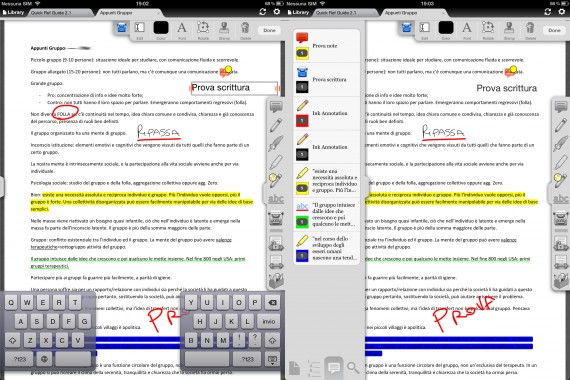
Un aspetto che forse ha deluso è l’assenza di una funzione che permetta di poggiare il palmo della mano senza andare a toccare accidentalmente il documento lasciando segni indesiderati. La stabilità generale dell’applicazione è ottima, e durante le varie sessioni di utilizzo abbiamo sperimentato un unico crash, senza tuttavia particolari conseguenze, in quanto successivamente iAnnotate PDF è tornato a funzionare correttamente.
Il suo più diretto concorrenti non solo in termini di fama ma anche di funzionamento è, quasi ovviamente verrebbe da dire, GoodReader per iPad: si tratta di una delle migliori applicazioni per la lettura di documenti PDF che includerà anch’esso svariate funzioni simili ad iAnnotate PDF nonostante l’interfaccia e l’uso generale possa risultare, dal nostro punto di vista almeno, discretamente più complesso. Un aspetto da non trascurare tuttavia è la differenza di prezzo tra le due applicazioni: mentre infatti GoodReader per iPad potrà essere acquistato a 3,99€, iAnnotate PDF viene venduto al prezzo non indifferente di 7,99€. Il prezzo, quindi, è una variabile importante, ma che riteniamo più che giustificabile se si considerano le moltissime funzionalità offerte all’utente e la cura nei dettagli degli sviluppatori.
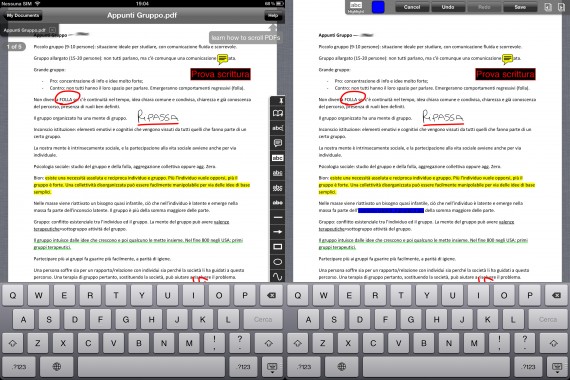
In conclusione iAnnotate PDF è un’applicazione assolutamente ottima, in quanto i difetti riscontrati sono quasi assenti se non si considera qualche crash occasionale. Si tratta di un’app indispensabile per studenti, ma anche per tutti coloro che vorranno leggere PDF e scrivere annotazioni in movimento dal proprio iPad senza avere a portata di mano un computer. Chi è interessato può acquistare iAnnotate PDF al prezzo di 7,99€ a questo indirizzo.
App Store